- Autor Abigail Brown [email protected].
- Public 2023-12-17 07:00.
- Naposledy zmenené 2025-06-01 07:18.
Čo by ste mali vedieť
- Otvorte Snapchat a klepnite na Snap Map na paneli akcií.
- Alebo klepnite na obrázok priateľa na karte Priatelia. Klepnutím na obrázok ukážky zdieľanej polohy otvoríte Snap Map.
- Môžete tiež pristupovať k Snap Map vo webovom prehliadači na map.snapchat.com.
Tento článok vysvetľuje, ako pristupovať a používať Snap Map v Snapchate 9.35.5 a novšom.
Ako získať prístup k Snap Map v aplikácii Snapchat
Ak chcete získať Snap Map v aplikácii Snapchat pre iOS a Android, klepnite na tlačidlo Snap Map na paneli akcií. Zobrazí sa vaša poloha, ale môžete tiež klepnúť na Friends a zobraziť polohy, ktoré zdieľali vaši priatelia. Klepnutím na tlačidlo Settings (ikona ozubeného kolieska) spravujte svoje nastavenia Snap Map.
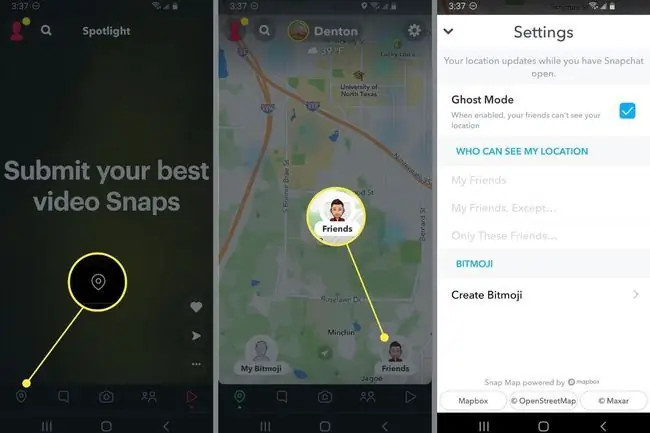
Klepnite na obrázok priateľa na karte Priatelia. Ak zdieľali svoju polohu, pod menom v ich profile sa zobrazí ukážka. Klepnutím naň otvoríte Snap Map.
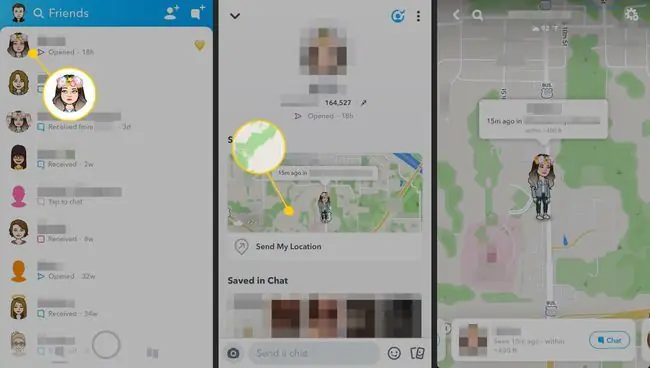
K Snap Map môžete pristupovať aj vo webovom prehliadači na map.snapchat.com. Toto je verejná verzia bez prihlasovacích mien alebo používateľských mien.
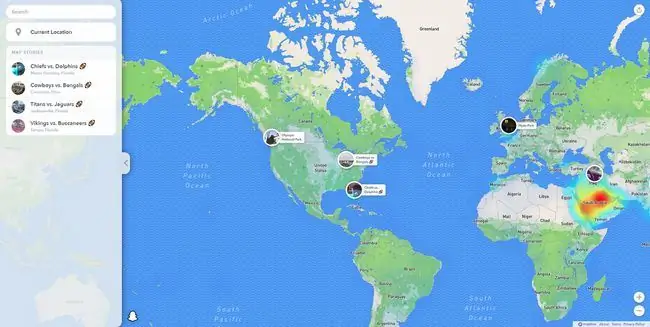
Ak Snap Map otvárate prvýkrát, môže sa zobraziť výzva na konfiguráciu nastavení Snap Map. Môžete si vybrať, či chcete, aby ste vašu polohu videli iba vy, vaši priatelia alebo konkrétni priatelia.
Ako používať Snap Map v aplikácii Snapchat
Teraz, keď viete, ako získať prístup k Snap Map, môžete ju začať používať. Tu sú rôzne spôsoby, ako to môžete využiť:
- Zobraziť polohu svojich priateľov: Priatelia, ktorí sa rozhodli s vami zdieľať svoju polohu, sa zobrazia na mape Snap. Klepnutím na priateľa začnete četovať s ním alebo klepnutím a podržaním prejdete na jeho profil.
- Hľadať polohu priateľa: Zaujíma vás, kde na svete by sa priateľ mohol nachádzať? Klepnutím na Hľadať v hornej časti obrazovky vyhľadajte konkrétneho priateľa na mape.
- Pomocou tepelnej mapy si pozrite zábery, ktoré zdieľali iní ľudia: Pomocou prsta potiahnite mapu a hľadajte farebné škvrny na mape, ktorá ukazuje, kde ľudia praskajú. Modrá znamená, že existuje niekoľko záberov, zatiaľ čo červená znamená, že sa tam deje veľa aktivít. Klepnutím na farebnú oblasť zobrazíte snímky zdieľané odtiaľ.
- Zobraziť príbehy pre zaujímavé miesta: Prieskum farebných častí mapy odhalí zbierky príbehov pre obľúbené miesta a udalosti. Klepnutím na obľúbenú časť mapy zobrazíte kruhovú zbierku príbehov a potom klepnutím na zbierku príbehov zobrazíte pridané príbehy.
- Pridajte svoje snímky do nášho príbehu: Ak fotografujete z miesta s vlastnou zbierkou príbehov, vyberte Náš príbeh z kartu Send To po odfotení. Alebo klepnite na +Vlastné v hornej časti karty Odoslať a vytvorte si vlastný geografický príbeh, ktorý môžete zdieľať s ľuďmi v okolí.
- Používajte Moje miesta na sledovanie svojich obľúbených miest: Karta Miesta v dolnej časti obrazovky zobrazuje obľúbené miesta v okolí, vaše obľúbené položky a miesta, ktoré ste označili vo svojich snímkach.
- Snapchat Live Location: Umožnite priateľovi alebo členovi rodiny sledovať vašu konkrétnu polohu pomocou funkcie Live Location Snapchat. Pomocou funkcie Live Location prejdite na profil priateľa a poskytnite mu prístup k vašej polohe v reálnom čase na 15 minút, hodinu alebo osem hodín. Z dôvodu ochrany osobných údajov môžete sledovanie polohy kedykoľvek pozastaviť a druhá osoba nebude upozornená. Live Location zdieľa stav vašej polohy, aj keď ste zatvorili aplikáciu Snapchat.
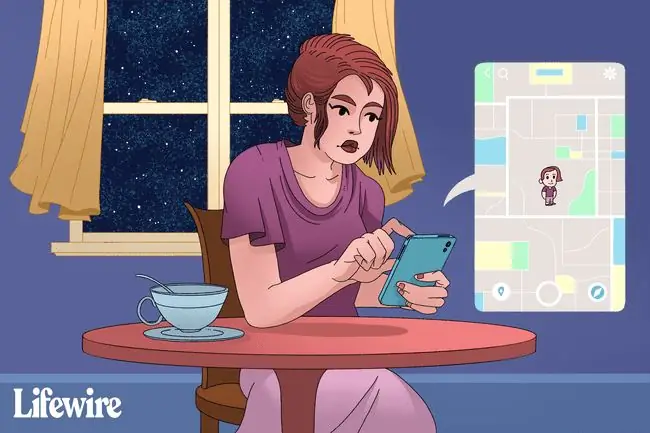
Ako používať Snap Map z webu
K Snap Map máte prístup z webovej stránky Snapchat. Podobne ako pri presúvaní mapy v mobilnej aplikácii prstom, môžete použiť kurzor na výber a presúvanie mapy na iné miesta. Na priblíženie a oddialenie môžete použiť aj myš alebo trackpad.
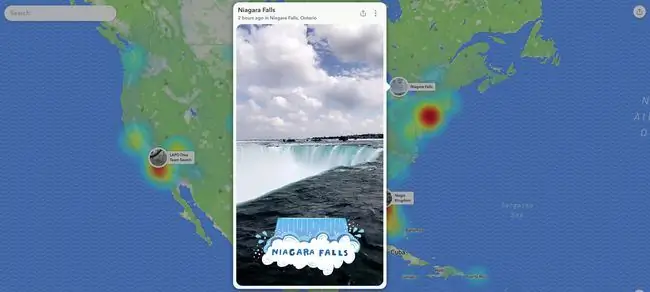
Vyberte farebnú časť alebo ľubovoľnú kruhovú kolekciu príbehov, ktorá sa zobrazí, aby ste si mohli pozrieť zábery. Na mape sa zobrazí okno a automaticky sa prehrajú snímky zdieľané ľuďmi na danom mieste.
Ako zmeniť nastavenia polohy v službe Snapchat
Ak chcete zmeniť nastavenia polohy neskôr:
-
Klepnite na svoj profile v ľavom hornom rohu a potom klepnite na ikonu gear v pravom hornom rohu, čím získate prístup k svojmu nastavenie. Posuňte sa nadol do sekcie Who Can a klepnite na Zobraziť moju polohu.

Image -
Na karte Nastavenia prispôsobte nastavenia.
- Moji priatelia umožňuje každému, s kým sa priatelíte na Snapchate, vidieť vás na mape.
- Moji priatelia, okremvám umožňuje vylúčiť kohokoľvek z vášho zoznamu kontaktov Snapchat.
- Iba títo priatelia je miesto, kde si môžete vybrať, kto z vašich spojení vás môže vidieť na mape.
-
Klepnutím na prepínač Režim duchov túto funkciu zapnete. Keď je aktivovaný režim duchov, nikto nemôže vidieť vašu polohu - dokonca ani vaši priatelia. V zobrazenej ponuke nastavte časový limit na tri alebo 24 hodín pre režim duchov alebo ho ponechajte zapnutý na neurčito.

Image - Snapchat automaticky uloží vaše zmeny.
Zrátané podčiarknutie
Snapchat Snap Map je interaktívna mapa, ktorú môžete použiť na zdieľanie svojej polohy s priateľmi. Môžete tiež vidieť priateľov, keď s vami zdieľajú svoju polohu. Ak vaši priatelia integrovali svoj účet Bitmoji so službou Snapchat, ich postavy Bitmoji sa zobrazia na mape v ich polohe.
Čo je to Snapchat Live Location?
Na mape Snap môžete síce vidieť polohu priateľov, ale ich poloha sa aktualizuje iba vtedy, keď je otvorená ich mapa Snapchat a vy máte len všeobecnú predstavu o tom, kde sa nachádzajú. Ak však chcete priateľovi alebo členovi rodiny umožniť sledovať vašu konkrétnu polohu, použite funkciu Live Location Snapchat.
Pomocou funkcie Live Location prejdite na profil priateľa a poskytnite mu prístup k vašej polohe v reálnom čase na 15 minút, hodinu alebo osem hodín. Vy a váš priateľ môžete sledovať stav svojej polohy v okne rozhovoru.
Live Location má byť „systémom kamarátov“, ktorý vám a vašim blízkym poskytne pokoj, keď ste na cestách, idete na rande alebo keď sa stretnete a potrebujú aby ste presne vedeli, kde sa nachádzate. Z dôvodu ochrany osobných údajov môžete kedykoľvek pozastaviť sledovanie polohy a druhá osoba nedostane upozornenie.
Live Location zdieľa stav vašej polohy, aj keď ste zavreli aplikáciu Snapchat.






